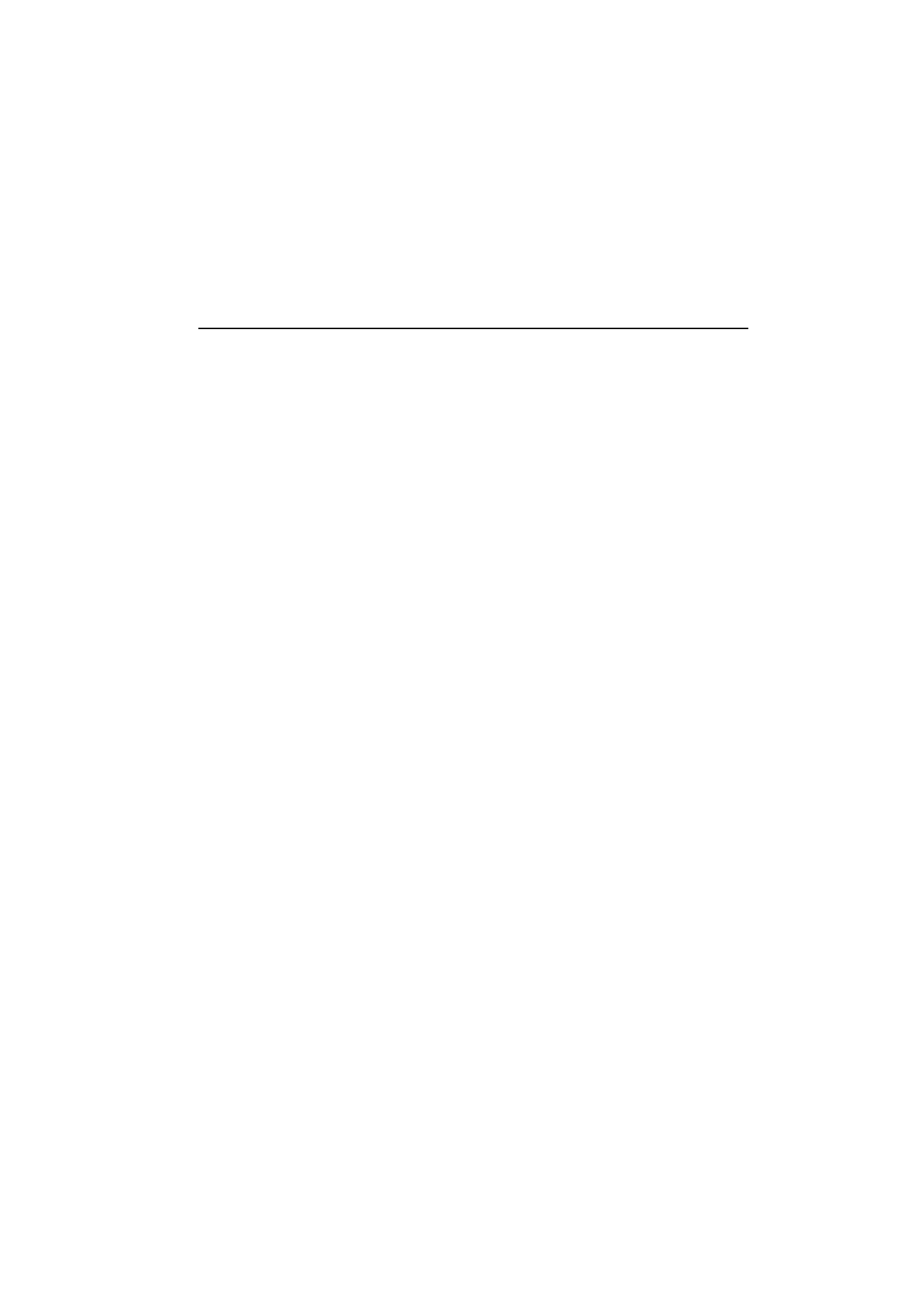
14. Felsökning
OBS: Nokia HelpLines kontaktkort finns i kon-
taktkatalogen. HelpLine besvarar frågor
och ger instruktioner via telefon.
1. Telefongränssnittet eller communicator-
gränssnittet startar inte (båda displayerna
är blanka).
Kontrollera att batteriet är rätt installerat och
uppladdat.
Kontrollera att kontakten mellan batteriet
och laddningsstativet är ren.
Batteriladdningen kan vara för låg för att
starta. Kontrollera displayen och lyssna efter
varningstonen för låg batteriladdning. ladda
batteriet med adaptern och laddaren enligt
beskrivningen i kapitel 2 "Komma igång: Bat-
teri" på sidan 2-4. Om meddelandet LADDAR
INTE visas i displayen avbryts laddningen.
Kontrollera i detta fallet att batteritempera-
turen inte överstiger +45° C. Vänta en stund,
koppla ifrån laddaren, anslut igen den igen
och försök igen. Om laddning fortfarande inte
är möjlig, kontakta din Nokia återförsäljare.
2. Communicatorn startar men telefongräns-
snittet fungerar ej.
Tag ur batteriet och sätt tillbaka det igen
(starta om).
Försök ladda communicatorn. Om du ser bat-
teriladdningsindikatorn på telefon-gränssnit-
tet men telefonen fortfarande inte fungerar
kontakta din Nokia återförsäljare.
Kontrollera indikatorn för fältstyrkan, du kan
vara utanför mobilnätets täckningsområde.
Se svaret till problem nummer 6.
Kontrollera om det finns något felmeddelan-
de på displayen när den slås på. Om så är fal-
let, kontakta din återförsäljare.
Kontrollera att SIM-kortet är korrekt installe-
rat, se kapitel 2 "Komma igång: SIM-kort" på
sidan 2-2.
3. Communicatorn aktiveras inte eller till-
lämpningarna slutar fungera.
Stäng locket och öppna det igen. Om detta
inte hjälper, stäng locket och tag ur batteriet.
Sätt tillbaka batteriet och öppna locket igen.
Vänta medan communicatorn genomför en
själv-test och startar. Se även problem 4.
4. Återställa communicatorn
Ibland, t ex om du tar av batteriet mitt under
sändning kan fel uppstå i communicatorns
filsystem. Om du får felmeddelande om det
interna minnet eller systemfel, och/eller upp-
maning att starta om, eller om enheten inte
svarar på kommandona på normalt sätt, kan
omstart hjälpa dig med de flesta av dessa pro-
blem. Prova återställningsmanövrarna i den
ordning som de står i listan: om det inte hjäl-
per att kontrollera filsystemet, försök radera
temporära filer och så vidare. Följ dessa an-
visningar för att återställa communicatorn:
1
Stäng locket.
2
Ta av batteriet.
3
Placera kontaktändan av batteriet (ändan
med de fyra metallbläcken) i batterihålet,
men tryck inte i den andra ändan än.
4
Placera communicatorn på ett plant underlag
med telefongränssnittet uppåt (låt inte batte-
riet flytta sig).
5
Öppna locket.
6
Tryck och håll nere den efterfrågade tangent-
kombinationen samtidigt som du trycker ner
batteriändan på communicatorn så att batte-
riet klickar på plats. Håll tangenterna nere
tills du ser aktivitetsmeddelande eller en be-
kräftelsefråga i displayen.
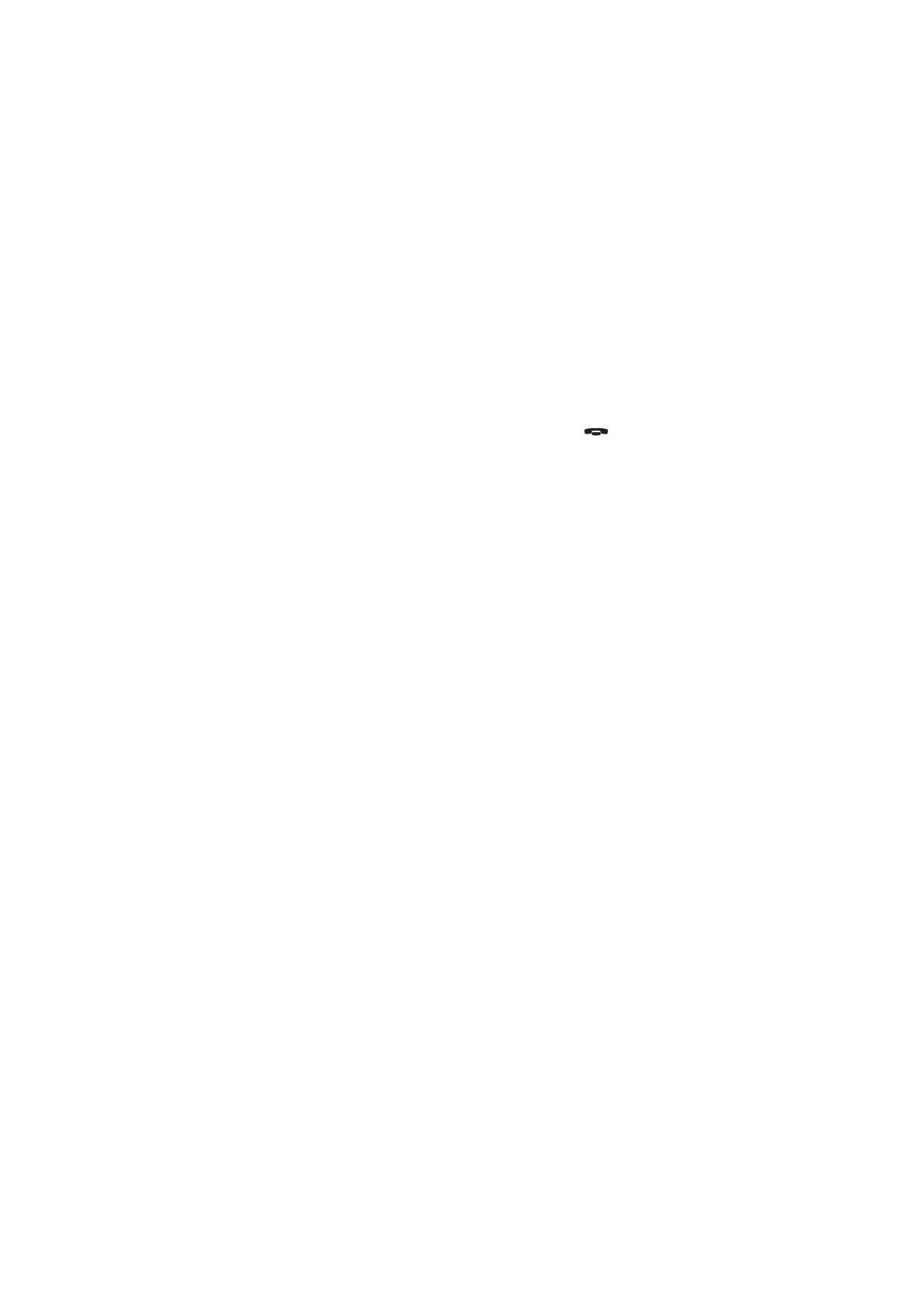
14-2
1998 Nokia Mobile Phones. All Rights Reserved.
7
I vissa fall måste du bekräfta aktiviteten ge-
nom att trycka på en kommandoknapp.
Efter omstarten återställs communicatorn
och startar normalt.
1) Kontrollera filsystemet:
Tangentkombination: Shift-ESC-(vänsterpil)
Symtom: Minne-tillämpningen i huvud-
menyn i System-tillämpningen visar för
mycket (mer än 2 megabyte) eller för lite
minne (även om du just har raderat doku-
ment), eller om communicator-gränssnit-
tets tillämpningar kraschar när du öppnar
ett dokument.
Varning: Om det finns fel i filsystemet ra-
deras de felaktiga filerna.
Om det inte finns några fel berörs inga do-
kument eller inställningar.
2) Radera temporära filer
Tangentkombination: Shift-ESC-(högerpil)
Symtom: Communicatorn försöker starta
om igen och igen, eller ett meddelande om
att en.ini fil är felaktig visas.
Varning: Alla temporära filer raderas. Ut-
korgen rensas, standardinställningar åter-
skapas (t ex SMS-tjänstens nummer,
Internet uppkopplingspunkter och e-pos-
toperatör inställningar förloras)
Sparade dokument berörs ej.
3) Formatera filsystem
Tangentkombination: Shift-ESC-F
Symtom: Communicatorn försöker starta
om igen och igen, eller vill inte starta om.
Varning: Formaterar filsystemet. Alla data
som du skrivit in förloras. Detta återställer
din communicator så som den levererades
vid inköpet.
Kom ihåg att alla data som säkerhetskopie-
rats kan återställas. Om dessa aktiviteter
inte hjälper, kontakta din återförsäljare.
5. Samtal kan inte ringas eller tas emot
Telefongränssnittet är inte på. Stäng locket
och slå på telefongränssnittet.
Om du får meddelandet OGILTIGT SIM-KORT,
kan ditt SIM-kort inte användas i communi-
catorn. Kontakta din återförsäljare eller nät-
verksoperatör.
Kontrollera status på dina samtalsspärrar och
vidarekopplingar, se kapitel 4 "Telefontillämp-
ningen: Telefoninställningar" på sidan 4-6.
Telefongränssnittet är redan upptaget (data
eller fax sänds eller mottas, eller communica-
torn används som fax-modem). Vänta tills
data/faxsändningen avslutas eller avsluta
samtalet (tryck på
tangenten på tele-
fongränssnittet).
6. Dålig samtalskvalitet
Den plats du befinner dig på gör att du inte
kan få bättre samtalskvalitet. Detta problem
kan speciellt uppträda om du befinner dig i en
bil eller tåg i rörelse. Flytta till en plats där ra-
diomottagningen är bättre. Se kapitel 16
"Viktig säkerhetsinformation: Mobil dataö-
verföring" på sidan 16-3.
Mottagning är oftast bättre i stadsområden,
ovan mark, utomhus eller på ett stationärt
ställer. Ibland räcker det med att flytta mobil-
telefonen lite. Du kan också försöka använda
communicatorn i handsfree-läget med com-
municator-gränssnittets Telefon-tillämpning
(se kapitel 4 "Telefontillämpningen: Ljudin-
ställning" på sidan 4-1). Kom ihåg att fälla
upp antennen.
7. Samtal, fax eller data kan inte vidarekopp-
las eller spärras
Du abonnerar inte på tjänsten, eller den stöds
inte av ditt mobilnät, eller tjänstens nummer
och röstbrevlådans nummer (som behövs för
vidarekoppling) fattas eller är felaktigt.
Vidarekoppling och samtalsspärr av fax ställs
in i Fax-tillämpningens inställningar. Sam-
talsspärr av dataöverföring ställs in i huvud-
menyn i Internet-tillämpningen (data kan
inte vidarekopplas).
8. Kan inte nå nummer som sparats på SIM-
kortet.
Använd telefongränssnittets Meny 8 3 2 för att
kopiera SIM-kortets innehåll till Kontaktför-
teckningen. Se kapitel 13 "Telefongränssnittet:
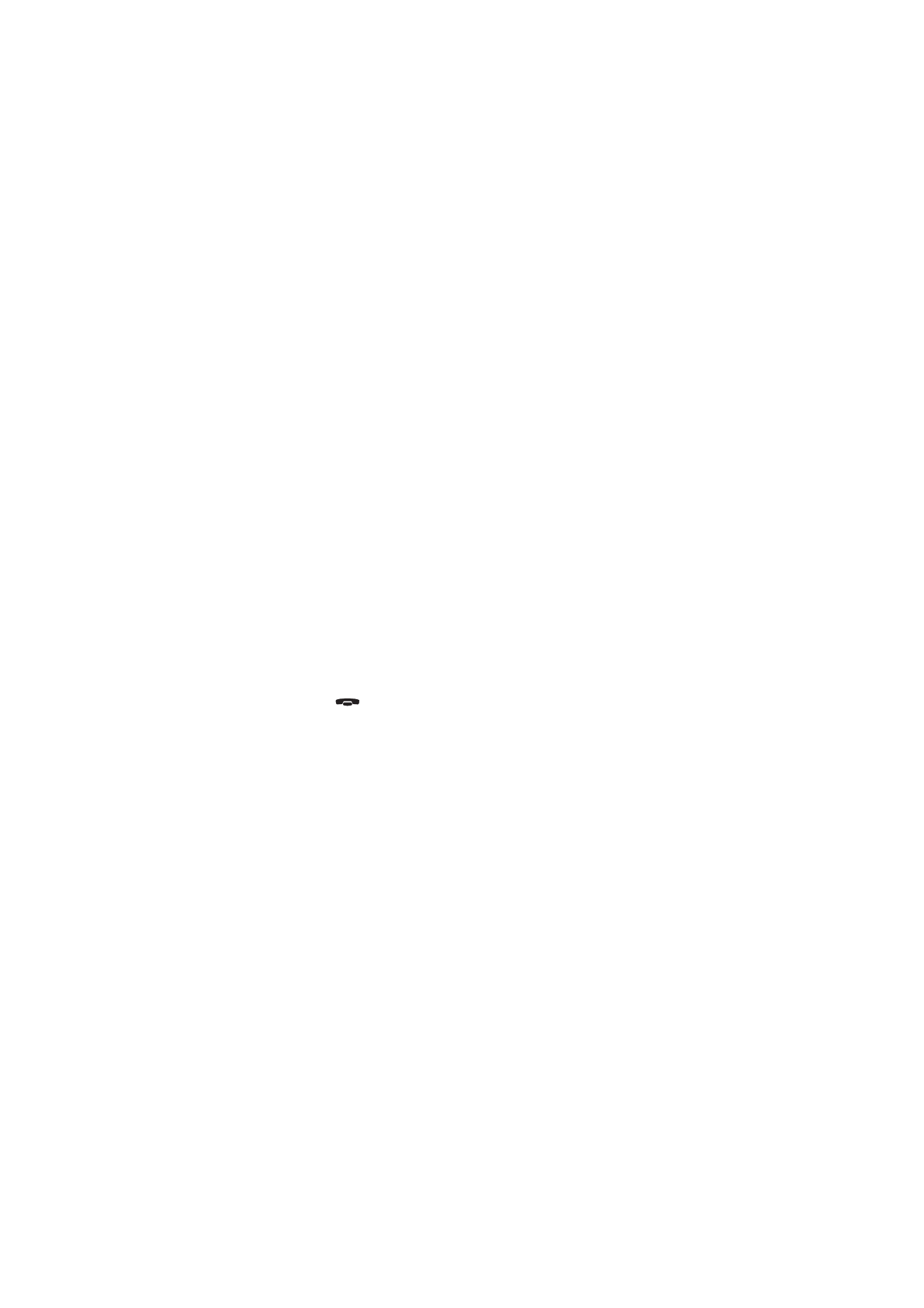
Kapitel 14 - Felsökning
14-3
1998 Nokia Mobile Phones. All Rights Reserved.
Menyer - Minnesfunktioner (Meny 8)" på sidan
13-13.
9. Kan inte öppna en inskrivning i förteck-
ningen i förteckningsmenyn.
Om du inte kan välja en kontakt i Telefon-,
Fax-, SMS eller E-postförteckningarna, bety-
der det att kontaktkortet inte innehåller ett
telefonnummer, faxnummer, mobiltelefon-
nummer eller en e-postadress. Lägg till den
information som fattas på kontaktkortet i
Kontakt-tillämpningen.
10.Vanliga orsaker till att fax, textmeddelan-
de eller e-post inte kan sändas eller motta-
gas.
Telefongränssnittet är inte på, eller du har
inget abonnemang för tjänsten, eller commu-
nicatorn har för litet minne (se problem 16).
Formatet på numret är ogiltigt, eller det upp-
ringda numret svarar ej (efter 10 försök) eller
du ringer fel telefonnummer.
Telefongränssnittet är redan upptaget (data
eller fax sänds eller mottas, communicatorn
används som fax-modem). Vänta till data/
faxöverföringen är klar eller avsluta samtalet
(genom att trycka på
på telefongräns-
snittets tangentbord).
Fax/data samtalsspärr eller vidarekoppling av
fax kan vara aktiverat (fax samtalsspärr/vida-
rekoppling ställs in i Fax-tillämpningens in-
ställningar, data samtalsspärr ställs in i
Internet-tillämpningens inställningar).
Faxmottagning: SIM-kortet har inget fax-
nummer.
E-post mottagning: SIM-kortet har inget te-
lefonnummer för data-anslutningar. Kontak-
ta din nätverksoperatör.
Sända textmeddelande: Du abonnerar inte på
tjänsten Sända textmeddelande eller tjäns-
tens telefonnummer fattas eller är felaktigt.
Kontakta din nätverksoperatör.
Sända e-post: Du har ingen e-postoperatör
eller e-postoperatören (som levererar din e-
post) iakttar inte SMTP-protokollet. Kontakta
din e-post leverantör. Om du använder Sänd
vid behov alternativet måste e-post-sänd-
ningen startas i Utkorgen, se kapitel 12 ”Ut-
korgen” på sidan 12-1.
Felet kan också bero på mobilnätet: Inget
stöd för textmeddelande, inget stöd för fax,
inget stöd för data/e-post, mobilnätet funge-
rar inte, mobilnätet är upptaget, mobilnätet
har inte tillräcklig signalstyrka för att sända.
11.Kan inte etablera terminal- eller Interne-
tanslutning
Internet, E-post, WWW, Telnet eller Terminal-
inställningar och konfigurationer fattas eller är
felaktiga. Kontrollera numret till din uppkopp-
lingspunkt (i Internet-tillämpningens huvud-
meny). Kontakta din Internet-leverantör för
rätt inställning. Se även kapitel 7 "Internet: In-
ternet-tillämpningar" på sidan 7-3.
Om du får ett internt felmeddelande, tag ur
och sätt tillbaka batteriet och försök igen. Om
problemet kvarstår, se problem 4.
Om du får ett felmeddelande om tjänstleve-
rantören när du ansluter till din e-postserver,
kontakta din operatör. Din e-postserver inne-
håller felaktiga e-post-meddelande eller e-
postserver inställningarna kan vara felaktiga.
12.Kan ej skriva ut
Direkt utskrift är möjlig endast via den infra-
röda anslutning. Den mottagande infraröda
porten måste vara kompatibel med IrDA stan-
dard. Kontrollera IR anslutningen, se kapitel
10 "System: Säkerhet" på sidan 10-2.
Du använder en felaktig skrivardrivrutin, se
kapitel 8 "Dokument: Utskrift" på sidan 8-3.
Du kan inte etablera en fungerande infraröd
anslutning, överför filen till en PC och använd
PC:n för att skriva ut dokumentet. Se kapitel
10 "System: Filöverföring" på sidan 10-6. Al-
ternativt kan du sända dokumentet som ett
fax till närmaste faxmaskin. Se kapitel 5 "Fax:
Skicka telefax" på sidan 5-1.
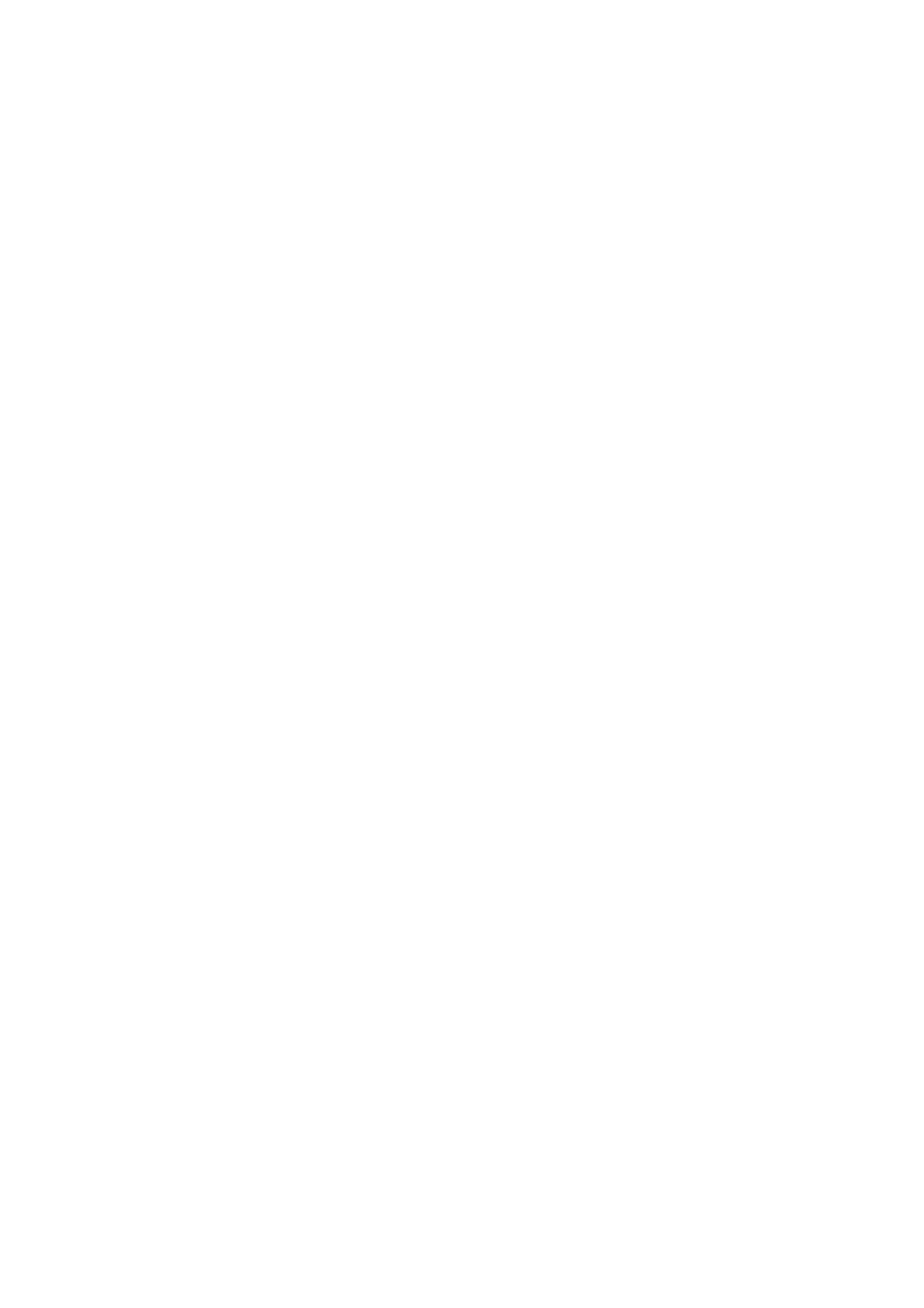
14-4
1998 Nokia Mobile Phones. All Rights Reserved.
13.PC anslutningsproblem
PC-programmet för desktop-anslutning är
inte installerat, se kapitel 10 "System: Säker-
het" på sidan 10-2. Programmet finns på dis-
ketten som levererades tillsammans med
communicatorn.
Kontrollera kabeln eller IrDA anslutningen som
används. Om infraröd anslutning används
måste IR portarna riktas mot varandra, se kapi-
tel 10 "System: Säkerhet" på sidan 10-2.
14.Faxmodem problem
När communicatorn används som faxmodem,
använd autobauding. Se kapitel 10 "System:
Minne" på sidan 10-10. Communicatorn och
PC måste använda samma baud hastighet. För
communicatorn ställs detta in i Systemin-
ställningarna. För PC:n ställs baud hastighe-
ten in i PC:n anslutningsprogram.
Om kabelanslutning används kan full kompa-
tibilitet inte garanteras med alla PC, fax och
terminalprogram (fråga din återförsäljare).
Om du har problem med ditt faxprogram an-
vänd den infraröda anslutningen.
Om du har problem med att etablera en data-
anslutning med ett annat modem kan du för-
söka ändra dataöverföringshastigheten ge-
nom att använda ett AT kommando, t ex
ATS35=6 som definierar modemet som ett
V.32 modem. Vanliga AT-kommandon (base-
rade på ETSI 07.07 standard) som stöds av
NOKIA 9000i Communicator finns i filen at-
comm.txt på disketten som levererades med
produkten. För mer information om hur du
använder AT-kommandona, se dokumenta-
tionen för den telekommunikations- eller fax-
tillämpning som du använder på din PC.
15.Kodproblem
Låskoden levereras med communicatorn. Om
du blir av med låskoden eller glömmer den,
kontakta din återförsäljare.
Om du glömmer eller fölorar en PIN eller PUK
kod, eller om du inte har fått någon sådan
kod, kontakta din mobilnätsoperatör.
För information om Internet eller terminal lö-
senord, kontakta din Internetoperatör.
16.För lite minne
Om du märker att communicatorns minne
börjar bli för litet eller om du får ett varnings-
meddelande om otillräckligt minne, kontrol-
lera minnesdetaljer (se kapitel 10 "System:
Minne" på sidan 10-10). Fördelning i minnet
visar vilka data reserverar mest utrymme.
Efter att ha gjort en backup av alla viktiga da-
ta, radera data manuellt (dokument, fax, osv.).
Du kan också använda Radera data -tillämp-
ningen (se kapitel 10 "System: Radera data"
på sidan 10-10). Med Radera data -tillämp-
ningen kan du radera till exempel gamla ka-
lenderdata.
OBS: Speciellt hämtade bilder och mottagna fax
kan ta upp mycket minne.
17.Förvrängda tecken på skärmen
Om databitar/stoppbitar/paritet inställning-
arna är annorlunda jämfört med de som är
definierade av nätoperatörens datatjänst, kan
tecknen se annorlunda ut på displayen.
18.Infraröd anslutning
Communicatorn kan anslutas till en dator, lap-
top eller skrivare via en infraröd anslutning.
Om du vill använda en infraröd anslutning
måste den dator som du vill ansluta till ha en
IrDA-kompatibel infraröd port; installerade
och aktiverade IrDA drivrutiner; och Microsoft
Windows 95 (för mer information om IrDA
drivrutiner och dess användning i Windows
95, kontakta Microsoft).
Om IrDA drivrutinerna är aktiverade på din
dator, känner datorn automatiskt av närvaron
av communicatorn.
Om du vill använda en skrivare som inte har
någon infraröd port kan du försöka att anslu-
ta skrivaren via en IrDA-adapter (levereras ej
med Nokia 9000i Communicatorn).
För mer information, se readme.txt filen på dis-
ketten som levererades med communicatorn.
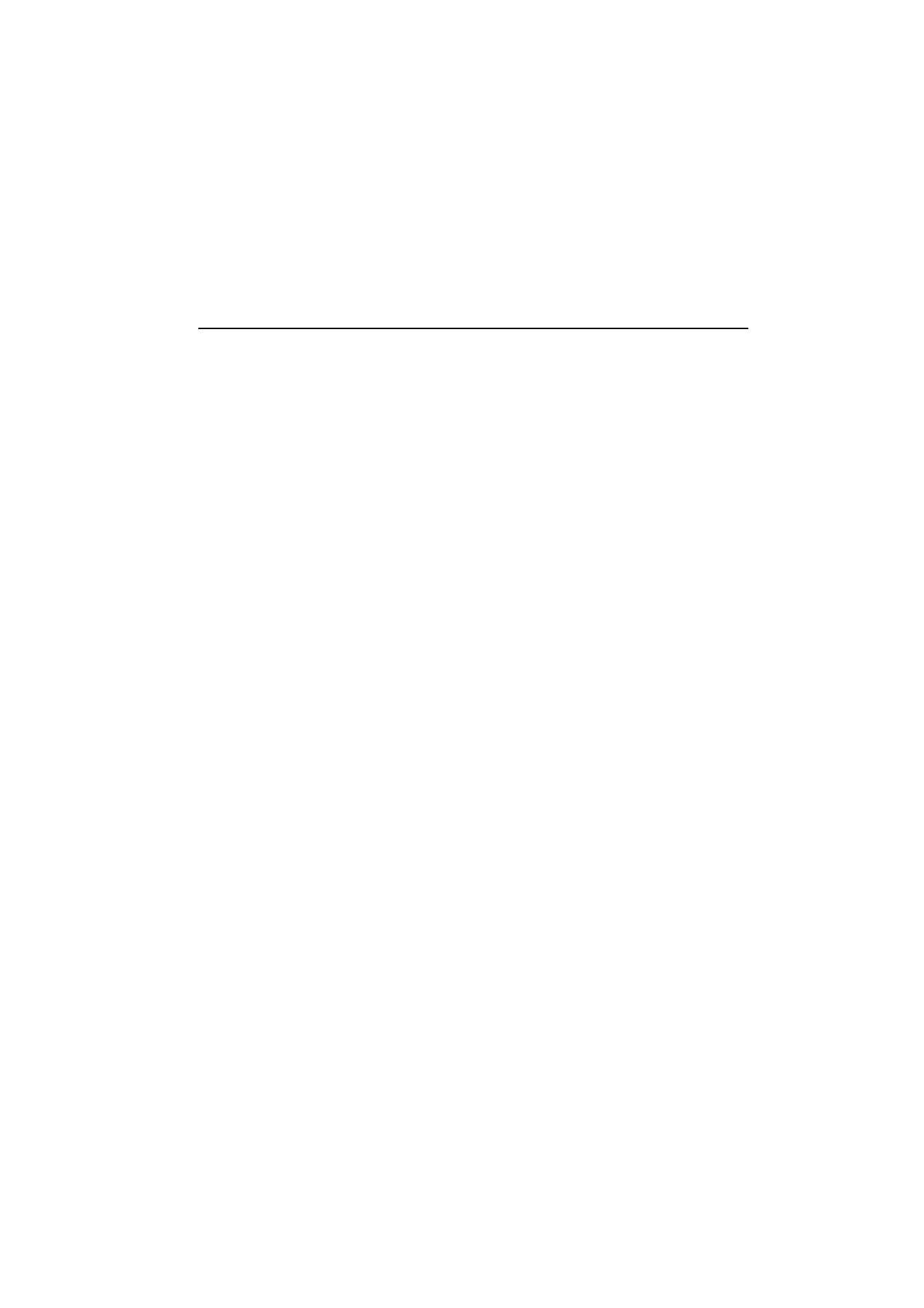
Kapitel 15 - Skötsel och underhåll
15-1
1998 Nokia Mobile Phones. All Rights Reserved.